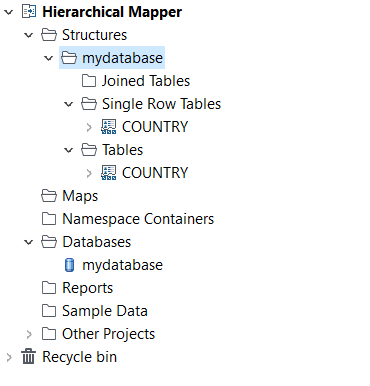データベースへの接続を作成し、テーブルを新しいストラクチャーとしてインポートします。
始める前に
データベース用の該当するドライバーがダウンロード済みであること。
手順
-
Mappingパースペクティブの[Data Mapper]タブで、の順に右クリックします。
-
をクリックします。
-
名前を入力し、[Database type] (データベースタイプ)を選択します。
-
必要なデータベース情報を入力します。
例
- オプション:
必要であればURLパターンを編集します。
パターンには次の変数を使用できます。
- ${databaseName}
- ${schema}
- ${userName}
- ${password}
- ${hostPort}
-
[Show More] (展開)ボタンをクリックし、ダイアログボックスの底部にある[Edit Classpath] (クラスパスの編集)をクリックします。
-
ダウンロードしたドライバーを追加し、[Apply and Close] (適用して閉じる)をクリックします。
-
[Test Connection] (テスト接続)をクリックし、設定が正しいことを確認し、[Next] (次へ)をクリックします。
-
インポートするテーブルを選択し、[Next] (次へ)をクリックします。
-
テーブルストラクチャーのインポート先とするフォルダーを選択し、[Next] (次へ)をクリックし、[Finish] (終了)をクリックします。
タスクの結果
データベーステーブルは、選択したフォルダーにストラクチャーとしてインポートされました。